Содержание
- 1 Почему возникает сообщение «Ваше соединение не защищено» при входе в интернет-банк и как его убрать?
- 2 Зачем нужен сертификат сайта
- 3 Чем опасен недоверенный сертификат
- 4 Блокировка сайтов с недоверенными сертификатами
- 5 Возможные причины блокировки
- 6 Если автор сертификата неизвестен
- 7 Если сертификат установлен программой
- 8 Пожаловаться на фишинговый сайт
в†ђ К списку статейПросмотров: 29 397
Многие пользователи интернет-банков сталкиваются с проблемой: открывая страницу авторизации, вместо привычной формы для ввода логина и пароля они видят сообщение об ошибке: «Ваше соединение не защищено». Почему так происходит и что делать в этой ситуации?
Посетительница Banking-Kong.Ru Лилия задала нам следующий вопрос:
Постоянно выходит окно: «Ваше соединение не защищено». И всё на этом. Не могу зайти в интернет-банк. В чём дело?
Давайте разберемся.
Чаще всего сообщение «Ваше соединение не защищено» возникает в браузере Mozilla Firefox, но с ним могут столкнуться и пользователи Google Chrome, Яндекс.Браузера и т. д. Появление этого сообщения значит, что при входе на страницу интернет-банка, которая использует протокол шифрования данных https, браузер не смог проверить сертификат безопасности и посчитал сайт ненадежным.
Почему возникает сообщение «Ваше соединение не защищено» при входе в интернет-банк и как его убрать?
Причинами блокировки могут быть:
- Неправильные настройки даты и времени. Если ошибка при входе на сайты с защищенным соединением возникает не только на странице авторизации в интернет-банке, но и на других страницах, причиной могут быть неправильные дата и время, установленные на вашем компьютере. Если вы обнаружили, что у вас заданы неправильные дата и время, смените их и попробуйте снова зайти в интернет-банк. Чтобы ошибка не повторялась в будущем, в настройках даты и времени поставьте галочки в пунктах «Установить время автоматически» и «Автоматическая установка часового пояса».
-
Конфликт браузера и антивирусной программы. Если вы установили антивирус, где активирована функция сканирования SSL, в браузере будет появляться ошибка «Ваше соединение не защищено». Рассмотрим, как действовать в этом случае, на примере антивирусной программы Kaspersky Total Security.
- открываем главное окно ативируса
- нажимаем на значок настроек
- нажимаем на «Дополнительно»
- нажимаем на «Сеть»
- ставим пункт «не проверять защищенные соединения». При этом снизится уровень защиты, о чем браузер вас предупредит.
- нажимаем «продолжить» в появившемся окне.
Вся схема действий показана на приведенных ниже скриншотах.
- Вирусы. Невозможность войти на защищенную страницу авторизации в интернет-банке может быть вызвана наличием на вашем компьютере вирусных программ. Запустите полную проверку всех папок антивирусным ПО и удалите найденные вирусы.
- Проблема с сертификатами сайта. Если браузер блокирует вход только на страницу авторизации в интернет-банке, а на другие сайты с https заходит, значит у онлайн-банка истек или недействителен сертификат безопасности. В браузере Mozilla Firefox ограничение можно обойти следующим образом:
- Кликнуть по кнопке «Дополнительно» под сообщением «Ваше подключение не защищено».
- В открывшемся списке кликнуть по ссылке «Добавить исключение».
- В появившемся предупреждении нажать на ссылку «Подтвердить исключение безопасности».
Обратите внимание, что обходить предупреждение о незащищенном соединении вышеуказанным способом может быть опасно. Поэтому сначала попробуйте более безопасные методы — настройку антивируса, проверку компьютера на наличие вирусов. Также вы можете установить другой браузер и попробовать войти в интернет-банк через него – там может не наблюдаться ошибка «Ваше соединение не защищено».
Мы призываем пользователей всех онлайн-банков и мобильных приложений быть предусмотрительными в вопросах интернет-безопасности и подходить к этому вопросу с большой долей ответственности.
Мы рекомендуем пользоваться только лицензионным антивирусом! Оптимальным решением для защиты работы в вашем интернет-банке является антивирус ESET. Это надежный и безопасный антивирус, и при этом он не требователен к ресурсам вашего компьютера. Для подавляющего большинства пользователей интернет-банков подойдет версия ESET NOD32 SMART SECURITY FAMILY. Купить его легко на официальном сайте:
</ul>Александр ЯковлевРедактор сайта, журналист.

Статьи и советы
Онлайн-сервисы
Из этой статьи вы узнаете, что делать, если подключение к сайту не защищено как исправить такую проблему, в чем может быть причина, чем это грозит в плане безопасности и как защитить конфиденциальные данные от злоумышленников. Речь в статье пойдет от об операционной системе Windows и браузерах на движке Chromium – именно при их использовании чаще всего возникают подобные неполадки. Сюда относятся Google Chrome, Яндекс Браузер, Opera, Orbitum, Спутник, Амиго, Нихром и многие другие (всего около 30 программ). Пользователи Mozilla Firefox или Internet Explorer, с проблемами такого типа при подключении сталкиваются реже.
Что означает такое сообщение?
Главное – без паники: ваша конфиденциальная информация еще не попала к злоумышленникам. Да и вообще, никаких компьютерных злодеев может не быть и в помине. Не стоит искать причину в неправильно работающем роутере или возмущаться качеством услуг интернет провайдера: к подобной ситуации они непричастны.
Это уведомление появляется только на сайтах, доступ к которым выполняется по защищенному протоколу https. Такие информационные ресурсы используют специальные SSL сертификаты для защиты данных пользователей: от логина с паролем до номера банковской карты или кошелька электронной платежной системы. В случае ошибки при обработке SSL появляется сообщение о том, что соединение не защищено.
сообщение: подключение к сайту не защищено
Проверка работоспособности сайта
Перед тем, как исправить такую проблему, не лишним будет убедиться, что неполадки возникают на вашей стороне. Самый простой способ – проверить работоспособность сайта здесь. Если сайт работает без неполадок, вы можете увидеть такие результаты теста:
проверка доступности сайта
В этом случае причина в неправильной работе используемого вами устройства или интернет-обозревателя. Чтобы устранить неполадки, придется потратить некоторое время, поковыряться в настройках и устранить все возможные причины. Рассмотрим детально каждую из них.
Истек срок действия сертификата
Начну с первой и наиболее вероятной причины – истек срок действия SSL сертификата. Это касается вас, если вы владелец сайта и видите эту ошибку на своем сайте. Дело в том, что большинство хостинг-провайдеров выдают для сайтов бесплатный SSL
Сертификат от компании Lets Encrypt и он имеет ограниченный срок действия в 1 месяц, далее он продлевается на 1 месяц автоматически. И иногда это не происходит или автоматическое продление не настроено – в таком случае, напишите в техническую поддержку вашего хостинг провайдера и попросить устранить проблему.
Некорректное системное время
Любой SSL не является вечным. Он выдается центром сертификации на определенный период, по истечении которого следует заказать обновленную версию. Перед тем, как подключаться к ресурсу в интернете, браузер сопоставляет срок действия этого сертификата и системное время и дату, выставленную на компьютере. При любом несоответствии появляется уведомление о незащищенном подключении.
Исправлять подобную проблему проще всего – достаточно выставить корректные системные дату и время в настройках операционной системы (кликнуть по часам в нижнем правом углу экрана и в контекстном меню выбрать пункт настройка даты и времени, а затем по кнопке «Настроить».)
Важно учитывать еще один момент. Эти настройки хранятся в БИОСе компьютера или ноутбука. Специальный чип, который их запоминает, питается от батарейки типа CR2032. При ее полной разрядке или выходе из строя системная дата сбивается, поэтому при каждом запуске компьютера ее приходится настраивать повторно. В этом случае рекомендуется заменить элемент питания.
Неправильная работа расширений браузера
Многие мощные антивирусы (Avast, Kaspersky Internet Security или NOD32) в процессе инсталляции добавляют в браузер собственные расширения. Эти компоненты отслеживают загрузку подозрительных файлов или не дают подключать браузер к зараженным вирусами сайтов, но при неправильной работе они становятся настоящими «параноиками». В этом случае блокируется любая дополнительная активность в сети, включая проверку SSL сертификатов. Спокойно зайти на любой сайт по протоколу https уже невозможно: каждый раз появляется окно с сообщением о незащищенном подключении. Рекомендуется отключить такие расширения или удалить их полностью.
В браузерах на базе Chromium это выполняется одинаково: нужно кликнуть по кнопке главного меню и найти пункт «Расширения» или «Дополнения». Для отключения компонента достаточно просто перетащить соответствующий ползунок. Если после этого проблема не устранится, рекомендуется вообще удалить такое расширение. Его всегда можно установить повторно в случае необходимости, воспользовавшись каталогом дополнений, интегрированным в браузер.
Неправильная работа расширений браузера
Неполадки в браузере
Кроме вышеупомянутых расширений, некорректно работать может любое другое из установленных. Самый надежный способ проверить этот момент – открыть тот же сайт в режиме инкогнито. В этом случае все установленные дополнения будут неактивны.
Чтобы перейти в этот режим, достаточно нажать комбинацию клавиш Ctrl+Shift+N или в главном меню выбрать пункт «Новое окно в режиме инкогнито». Скопируйте адрес страницы в соответствующей строке и вставьте его в новое окно. Если удалось перейти на сайт без всяких предупреждений – значит, защитить браузер пытается одно из установленных расширений. Нужно попробовать определить, какое именно, отключая по очереди все дополнения и пробуя перейти на интересующий ресурс.
Не исключено, что удалось определить некорректно работающее расширение, однако периодически приходится его использовать. Единственное рациональное решение в таком случае – инсталлировать аналогичный компонент от других разработчиков: большинство современного софта имеет не уступающие функциональностью аналоги, и часто не один, а несколько.
В ряде случаев может потребоваться очистить кеш интернет-обозревателя. Для этого необходимо нажать комбинацию клавиш Ctrl+Shift+Del и в открывшемся диалоговом окне во вкладке «Основные» выбрать все три варианта, установив соответствующие галочки:
- История браузера;
- Файлы cookie и другие данные;
- Изображения и другие файлы.
Удаление этих данных может помочь исправить не только ошибку с незащищенным подключением. Но и некоторые прочие неполадки в работе посещаемых сайтов – если не получается писать комментарий на форуме или в социальной сети при работоспособной форме ввода текста или не удается залогиниться на любимом ресурсе после того, как пользователь его покинул.
Основные настройки браузера
Если и это не помогает, рекомендуется сбросить параметры интернет-обозревателя к настройкам по умолчанию. Для этого нужно нажать кнопку главного меню, перейти в раздел «Настройки», пролистать страницу в самый низ и выбрать опцию «Восстановление настроек». Когда в открывшемся окне нажать кнопку «Сбросить настройки», все расширения будут деактивированы и удалены, как и временные и cookie файлы.
Самое радикальное решение – полное удаление программы с компьютера и миграция на другой интернет-обозреватель. Тем, кто решил дать любимому софту еще один шанс, рекомендуется полностью переустановить его, скачав актуальную версию с официального сайта.
Между деинсталляцией программы и повторной установкой рекомендуется делать полную чистку операционной системы от хлама. Для этого можно воспользоваться специализированной утилитой AusLogics BoostSpeed. В этом случае удалятся все «мусорные» файлы, которые остались от предыдущей версии интернет-обозревателя, что иногда помогает исправить рассматриваемую проблему.
Состояние вашего ПК
Устаревшая операционная система
Большинство разработчиков софта давно отказалось от поддержки «динозавра» Windows XP. Однако благодаря надежности работы и невысоким системным требованиям эту ОС продолжают использовать на слабых компьютерах. Рассматриваемая ошибка в этом случае может возникать даже при корректной настройке всех прочих параметров компьютера. Единственный способ устранения неполадок в этом случае – установка дополнительного пакета ПО Service Pack 3. Такой «костыль» – решение временное: давно можно было (и даже нужно) перейти на чуть менее устаревшую Windows 7 или современную Windows 10.
Однако и при их использовании не всегда удается подключить браузер к интернет-ресурсу без ошибок, если ОС используется давно и ни разу не обновлялась. Рекомендуется перейти на Панель управления в Центр обновления Windows, где во вкладке «Настройка параметров» установить автоматическую инсталляцию свежих апдейтов. Для обновления нужно выбрать время, когда компьютер обычно включен – чаще всего вечером.
Выберите способ установки обновлений
Драйвер сетевой платы
Если перенастройка роутера не помогает устранять рассматриваемые неполадки, то восстановление нормальной работы сетевой карты иногда влияет и на работу браузера. Если после установки апдейта на посещаемых сайтах постоянно возникает сообщение о незащищенном подключении, рекомендуется откатить драйвер сетевой карты до корректной версии.
Для этого следует нажать кнопку «Пуск», перейти на Панель управления, выбрать Диспетчер устройств и найти пункт «Сетевые адаптеры». При клике правой кнопкой мыши по используемому девайсу выберите «Свойства», а в открывшемся окне во вкладке «Драйвер» нажмите кнопку «Откатить». Однако учитывайте, что сетевые драйвера обновляются очень редко. Кнопка может быть неактивна, если в операционной системе нет более ранней версии этого драйвера.
драйвер сетевой платы
Человеческий фактор
Не всегда, если следовать вышеперечисленным советам, проблему получается устранить. Еще один важный момент, о котором не следует забывать – сайты в интернете не появляются сами по себе и не генерируются нейросетями. Их делают живые люди, а каждому человеку свойственно хоть иногда ошибаться или делать что-то неправильно.
Причина рассматриваемого сбоя может быть банальна: владелец сайта и ответственное лицо попросту забыл обновить SSL сертификат вовремя, заболел или не имеет доступа в интернет. Разница даже в один час межу системным временем пользователя и сроком действия сертификата не дает открыть ресурс без уведомления о небезопасном подключении. Это актуально для обменников электронных валют или интернет-магазинов, разработкой и поддержкой которых занимается один человек. Исправлять неполадки в таком случае следует на стороне ресурса.
Руководствоваться следует здравым смыслом. Если вы неоднократно пользовались сайтом и полностью ему доверяете, нет никаких предпосылок для того, что честная компания или веб-мастер внезапно стали мошенниками.
Никто, кроме вас самих, не сможет защитить от потери данных на фишинговом сайте – такие ресурсы научились прекрасно маскироваться, в том числе подменяя сертификаты. Лучше лишний раз перестраховаться и пользоваться только теми сервисами, которым вы доверяете.
В рамках комплексной защиты ProtectЯндекс.Браузер проверяет сертификаты сайтов. Если из-за проблем с сертификатом сайт не может обеспечить безопасное шифрование ваших данных, браузер предупреждает об этом.
Зачем нужен сертификат сайта
Ваши личные или платежные данные при отправке на сайт должны быть защищены. В интернете сайты используют для безопасного соединения протокол HTTPS. Протокол включает асимметричный алгоритм шифрования, когда данные зашифровываются с помощью открытого ключа и расшифровываются с помощью закрытого ключа. Для каждого сеанса связи браузер заново генерирует закрытый ключ и передает его на сайт с мерами предосторожности, исключающими кражу.
Однако, если вы попадете на фишинговый сайт, он может получить закрытый ключ и затем расшифровать ваши данные. Для защиты от фишинга сайты используют цифровые сертификаты, выданные специальными удостоверяющими центрами. Сертификат гарантирует, что ключи, используемые при шифровании, действительно принадлежат владельцу сайта.
Чем опасен недоверенный сертификат
Вы можете оказаться на фишинговом сайте или ваши данные окажутся без должной защиты на оригинальном сайте (например, если у сайта истек срок действия сертификата). В результате злоумышленники могут:
- Перехватить или подменить ваши личные данные, а также прочитать вашу переписку.
- Получить ваши платежные данные (номер карты, имя владельца, срок действия и CVV2) и использовать их для кражи денег с вашего счета.
Блокировка сайтов с недоверенными сертификатами
Если из-за проблем с сертификатом сайт не может обеспечить безопасное шифрование, в Умной строке появляется значок 
Внимание. Делайте это, только если вы полностью уверены в надежности сертификата. Иначе злоумышленники могут получить доступ к вашим личным данным и электронным платежам!
Возможные причины блокировки
Яндекс.Браузер блокирует сайты, у которых есть следующие проблемы с сертификатами:
Если автор сертификата неизвестен
В этом случае сертификат может быть установлен либо администратором сети, либо неизвестным лицом. Вы увидите следующее предупреждение:
Вы можете либо отказаться от посещения сайта, либо внести сертификат в список надежных, нажав в диалоге Подробности, а затем Сделать исключение для этого сайта. В списке надежных сертификат будет находиться в течение 30 дней, после чего вам придется снова сделать для него исключение.
Внимание. Нажимайте кнопку Сделать исключение для этого сайта, только если вы уверены в надежности сертификата. Иначе злоумышленники могут получить доступ к вашим личным данным!
Если вы не уверены в надежности сертификата, а посетить сайт вам очень нужно, примите следующие меры безопасности:
- Для домашнего компьютера. Обновите антивирус и просканируйте компьютер на наличие вредоносного ПО. Если антивирус обнаружит и удалит установленный злоумышленником сертификат, предупреждение в браузере больше появляться не будет. Если антивирус не удалит подозрительный сертификат, вы можете удалить его сами средствами операционной системы. Внимание. Будьте осторожны — если сертификат был установлен не вредоносным ПО, а полезной программой, его удаление может привести к нарушению работы системы.
- Для служебного компьютера. Для удаления подозрительного сертификата обратитесь к системному администратору. Если он не устанавливал данный сертификат, он его удалит. Если сертификат был установлен администратором, можете нажимать Перейти на сайт. Но учтите, что после этого администратор сможет просматривать ваши личные данные и электронные платежи.
Если сертификат установлен программой
Антивирусы, блокировщики рекламы, программы для мониторинга сети и другие программы могут заменять сертификаты сайта своими собственными. Чтобы расшифровывать трафик, они создают собственный корневой сертификат и устанавливают его в операционную систему, помечая как надежный.
Однако сертификат, установленный специальной программой, не может считаться надежным, потому что не принадлежит доверенному центру сертификации. Возникают следующие потенциальные опасности:
- Ваши данные могут оказаться в распоряжении неизвестных вам людей — разработчиков специальных программ.
- Сертификат может быть установлен вредоносным ПО, притворяющимся специальной программой. Сегодня браузеры не умеют проверять подлинность сертификатов, установленных специальными программами.
Яндекс.Браузер предупреждает о таких проблемах:
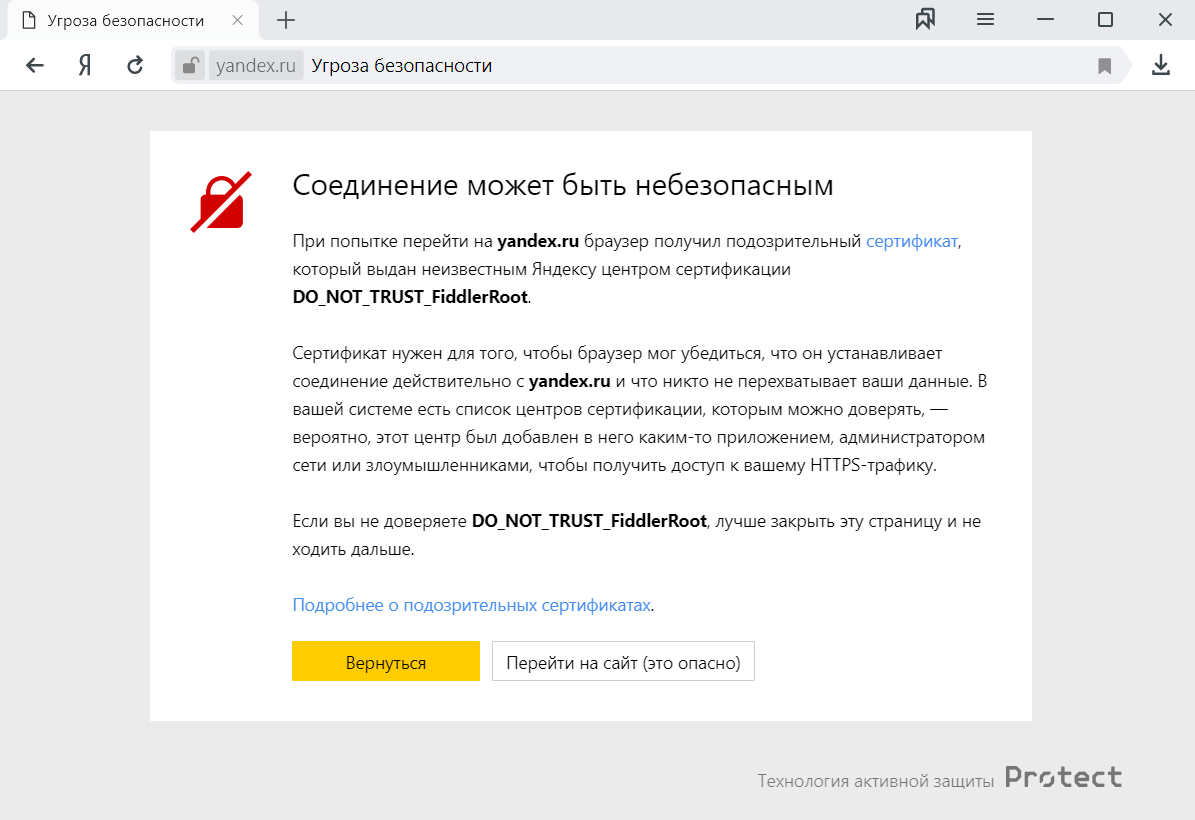
Чтобы посетить сайт:
- Выясните, какая программа заменила сертификат. Для этого нажмите на странице предупреждения соответствующую ссылку.
- Решите, готовы ли вы доверить свои личные данные изготовителю сертификата:
- Если готовы, нажмите Перейти на сайт.
- Если не готовы, отключите в программе проверку соединений HTTPS. Вы можете воспользоваться инструкциями для программ:
- Антивирус Касперского
- ESET NOD32
- Dr Web
- AdGuard (помимо программы AdGuard существует одноименное расширение, которое не создает своих сертификатов, поэтому для него проверку отключать не нужно)
Внимание. Отключив проверку HTTPS, вы не останетесь без защиты. Яндекс.Браузер самостоятельно проверяет безопасность загружаемых файлов, блокирует вредоносные страницы и баннеры, использует дополнительную защиту для страниц банков и платежных систем.
Если после отключения проверки HTTPS браузер продолжает предупреждать о подозрительном сертификате, а программа, установившая сертификат, вам не нужна, попробуйте временно закрыть эту программу.
Пожаловаться на фишинговый сайт
Если вы столкнулись с подозрительным сайтом, сообщите нам о нем через форму обратной связи.
Используемые источники:
- https://banking-kong.ru/articles/instructions/271-vashe-soedinenie-ne-zaschischeno-kak-ispravit.html
- https://goodlifer.ru/sozdanie-sajtov/podkluchenie-ne-zaschischeno/
- https://yandex.by/support/browser/security/untrusted-sertificates.html

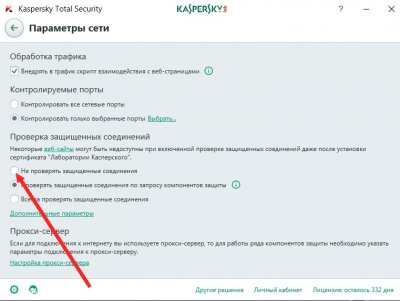
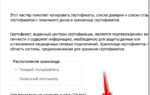 Предупреждение «Подключение не защищено» в Google Chrome по протоколу https
Предупреждение «Подключение не защищено» в Google Chrome по протоколу https
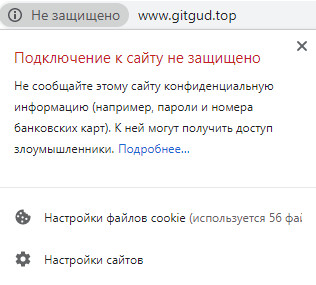
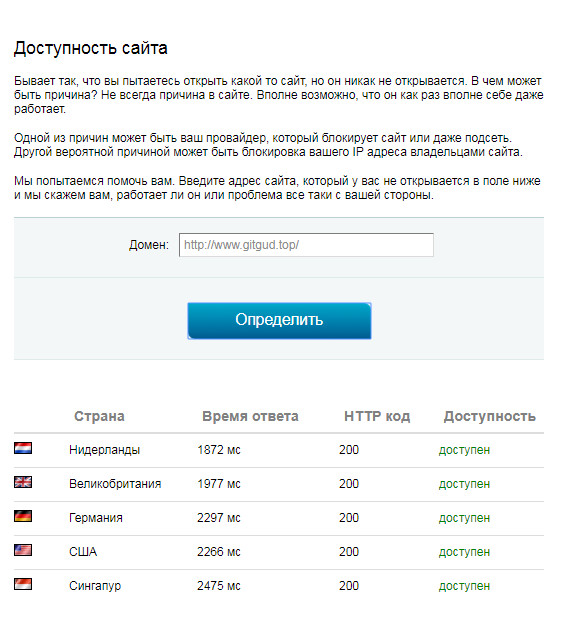
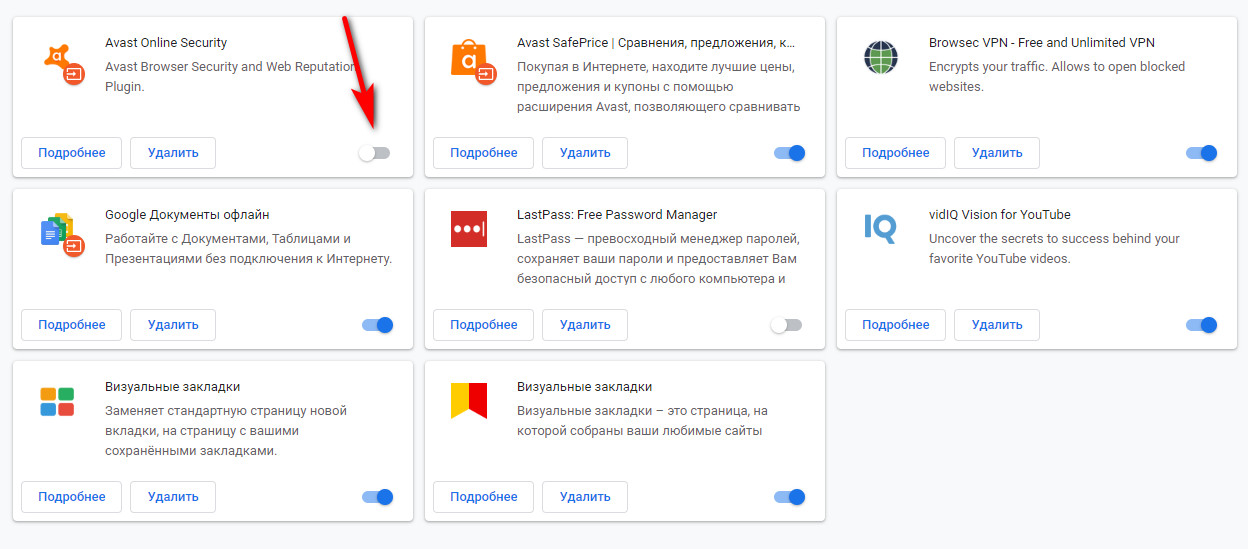

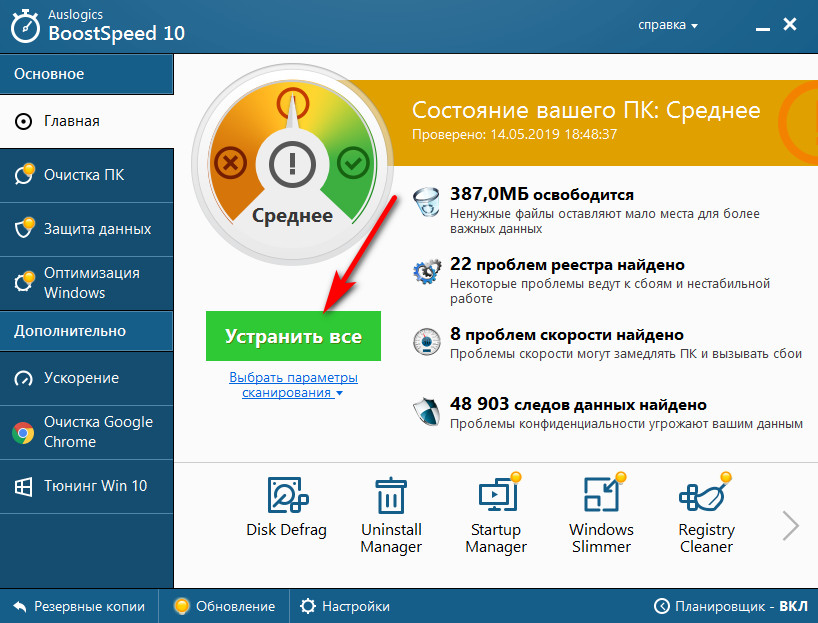
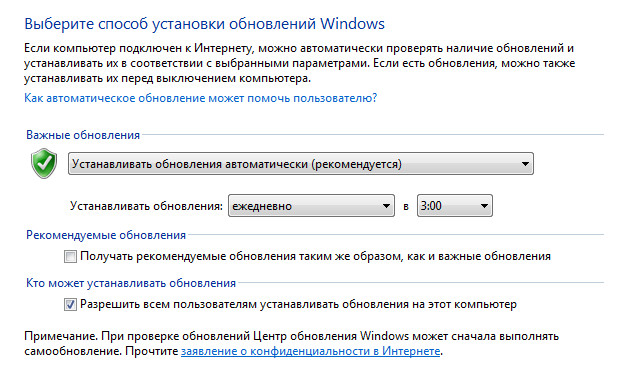
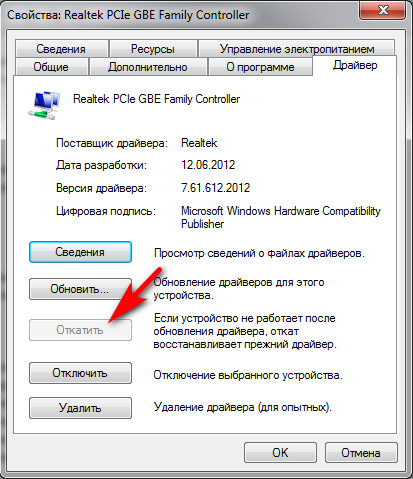
 Способы устранения ошибки “Ваше подключение не защищено” в браузере Google Chrome
Способы устранения ошибки “Ваше подключение не защищено” в браузере Google Chrome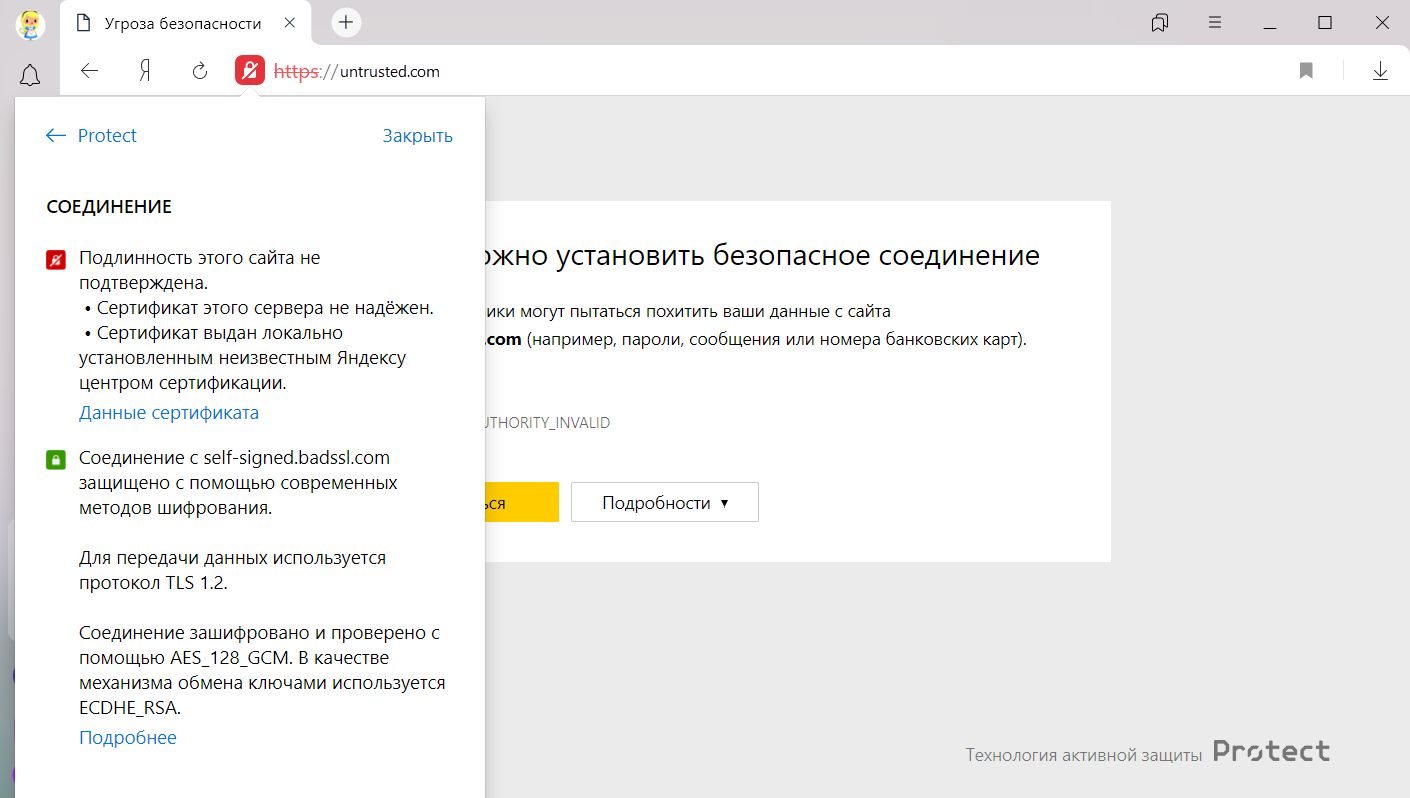

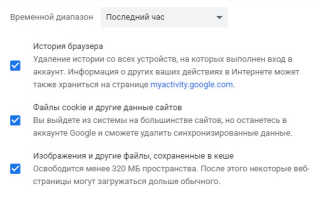
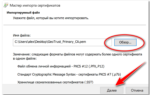 Как устранить ошибку «Connection closed failed» в PUBG?
Как устранить ошибку «Connection closed failed» в PUBG? Что делать если ваше соединение не защищено в файрфоксе, яндекс браузере и хроме?
Что делать если ваше соединение не защищено в файрфоксе, яндекс браузере и хроме?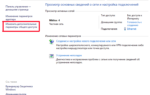 Что делать, если не удается установить соединение с сайтом
Что делать, если не удается установить соединение с сайтом Открыть страницу не удалось потому что на ней есть ошибка в Яндекс Браузере
Открыть страницу не удалось потому что на ней есть ошибка в Яндекс Браузере